Cómo hacer texto grande en Paint.net
Cómo hacer texto grande en Paint.net
Editor de imágenes gratuito Paint.net es una buena alternativa económica al costoso Adobe Photoshop. Las capacidades de Paint están en constante expansión, porque los entusiastas de todo el mundo están desarrollando complementos de distribución libre para él.

Instrucciones
1
Descargue un conjunto de complementos (complementos) pyrochildcomplementos de la página del autor como archivo comprimido y colóquelo en la carpeta C: Program FilesPaint.NETEffects. Si instaló este editor de imágenes en otro disco, coloque la letra deseada en lugar de C. Haga clic derecho en el icono de archivo y seleccione "Extraer a la carpeta actual". Si se inició Paint.net, reinicie el programa. Después de un nuevo lanzamiento, se agregarán nuevos elementos al menú "Efectos".
2
Llena la capa de fondo con el color apropiado usandoherramientas "Verter" o "Gradiente". Haga clic en el icono "Agregar una nueva capa" en el panel de capas o use la combinación Ctl + Shift + N. En la paleta, especifique el color del texto. Presione la tecla T para activar la herramienta Texto. En el panel de propiedades, seleccione el tipo y el tamaño de la fuente. Escribe el texto.
3
En el menú Efectos, vaya a la sección Objeto y haga clic en Contorno de objeto. Este complemento agrega una sombra al objeto. Seleccione el color de la sombra, la profundidad (Ancho) y suavizado (Suavidad). Especifique el ángulo de reflexión (ángulo).

4
En el mismo menú, "Efectos" en la sección Objetohaga clic en Trail. Este complemento crea el efecto de una traza detrás de un objeto en movimiento. Establezca los valores apropiados para sus parámetros para que las letras se vean sólidas y haga clic en Aceptar.

5
Hay otra forma de crear un efecto 3D. Descargue el plugin de efectos de BoltBait de la página del autor e instálelo como se describe en el paso 1. Cree una capa y asígnele el nombre "Texto". Escriba cualquier texto, seleccione el color, tipo y tamaño de la fuente. En la barra de herramientas, seleccione "Varita mágica". seleccione "Agregar (fusionar)" y haga clic alternativamente en todas las letras, ahora todo el texto debe estar resaltado.
6
Seleccione la herramienta "Degradado", configure elcolor principal y de fondo, modo de fusión, seleccione "Lineal (reflejado)". Dibuja una línea horizontal a través del centro de la capa y ajusta el ancho del degradado. Presione Esc.
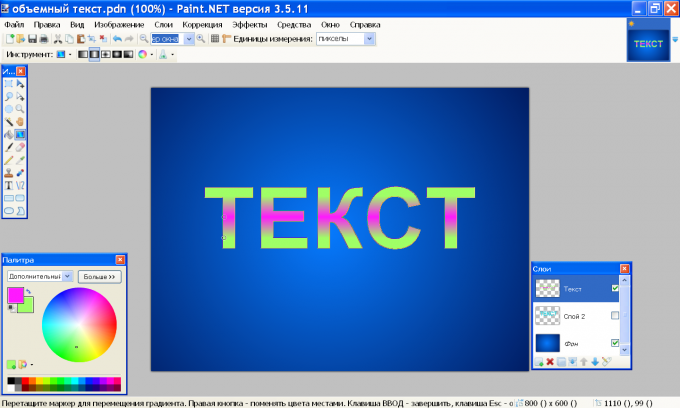
7
Vaya al menú "Efectos" y en el grupo Renderizarhaz clic en Shape 3D. En la sección Mapa de texturas, seleccione Mapa de la mitad de la esfera. En la sección de rotación de objetos, establece Axis-1 = 25. En la sección Iluminación, desmarque la opción ENCENDIDO. Haga clic en Aceptar.

8
En el panel de capas, haz clic en el ícono "Crear una copia"layer "y cambiar el nombre de la capa anterior en" Shadow ". La capa "Texto" debe estar encima de la capa "Sombra". Active "Sombra", vaya al menú "Efectos" y en el grupo "Desenfocar", haga clic en "Enfoque". El valor del parámetro "Proporción aproximada" se establece en 90.

9
En el menú "Corrección", seleccione el comando Transparencia y establezca el valor en Transparente = 40. Tu texto adquirirá volumen

10
Activa la capa "Texto" (arriba) y haz clicherramienta "Seleccionar área rectangular". Resalte el texto con un marco y presione la tecla M. Arrastre los marcadores y estire las letras para que coincidan con la parte frontal del texto en la capa "Sombra".

11
En el menú Efectos en el grupo Objeto, haga clic en Objeto de contorno para agregar el contorno a las letras. Seleccione el color del contorno y el tamaño de línea. Haga clic en Aceptar.








